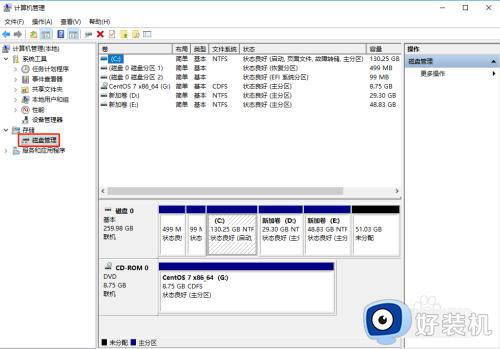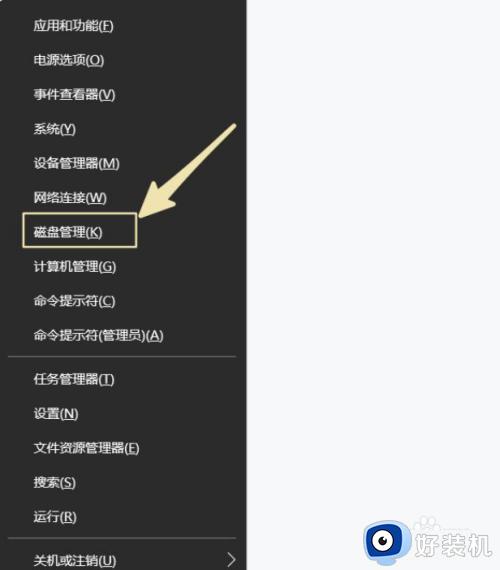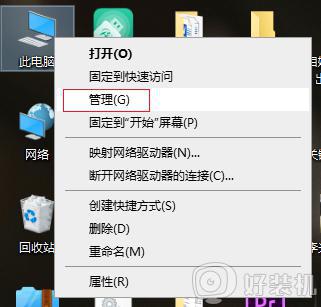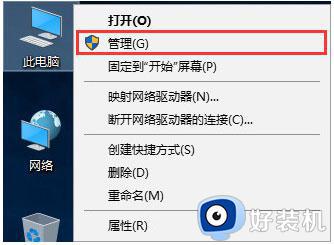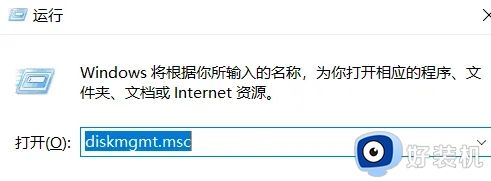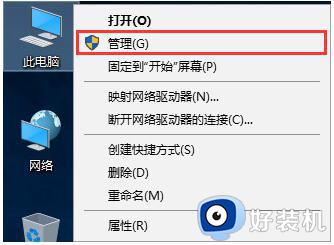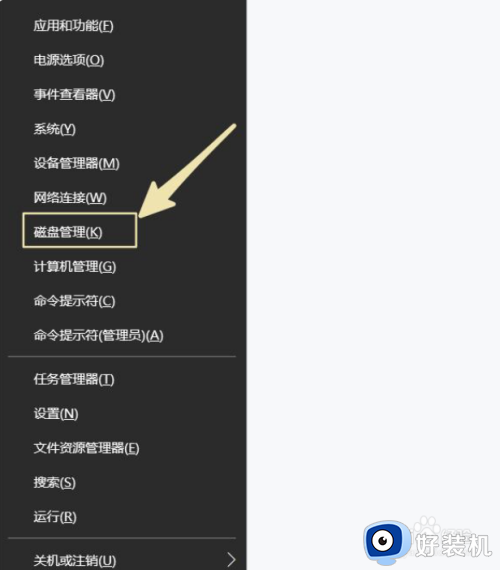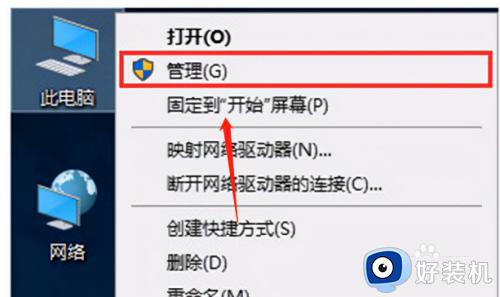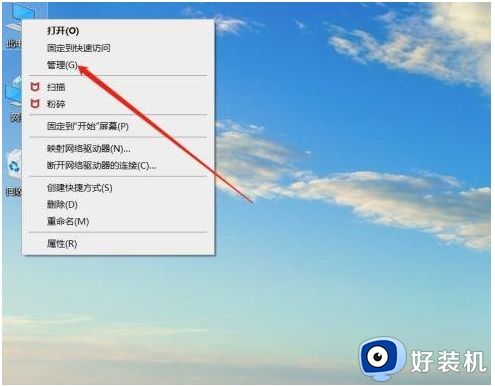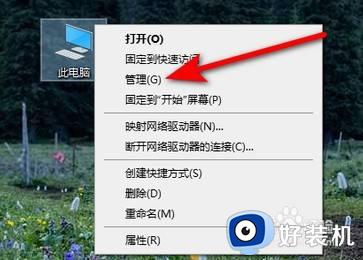windows10合并分区的操作教程 win10合并分区的方法
时间:2023-11-29 10:20:08作者:zheng
我们如果觉得win10电脑的磁盘数量不足的话,可以在磁盘管理中进行分区,而分区之后如果发现磁盘空间不足的话可以重新合并分区,有些用户就想要知道win10合并分区的方法是什么,今天小编就给大家带来windows10合并分区的操作教程,操作很简单,大家跟着我的方法来操作吧。
推荐下载:电脑公司win10纯净版
方法如下:
1、首先在此电脑上点击鼠标右键进入管理。
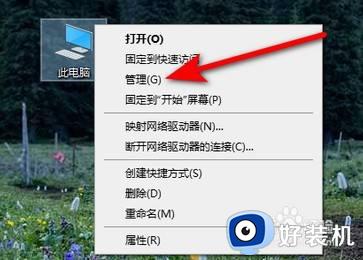
2、然后点击进入磁盘管理。
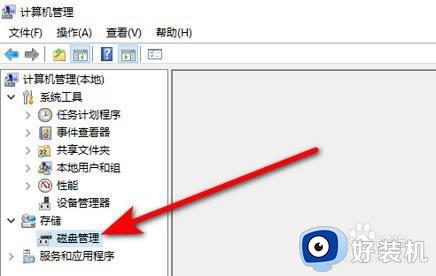
3、在需要合并的分区上点击鼠标右键选择删除卷。
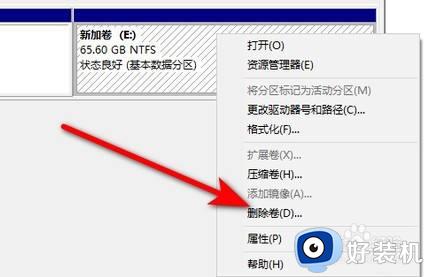
4、删除卷后会得到65.60GB的空白分区,然后在合并的磁盘上点击鼠标右键选择扩展卷。
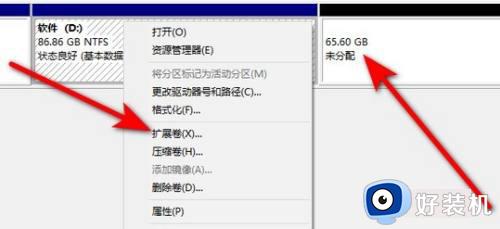
5、空间量都保持默认,然后点击下一页。
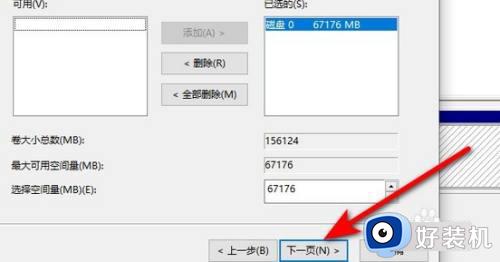
6、最后点击完成即可。
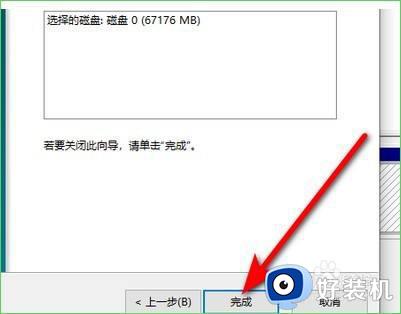
以上就是windows10合并分区的操作教程的全部内容,如果有遇到这种情况,那么你就可以根据小编的操作来进行解决,非常的简单快速,一步到位。